Multimediju tastatūras piedāvā daudz priekšrocībunekā normāli. Papildus papildu taustiņu nodrošināšanai tīmekļa pārlūkprogrammas navigācijai un atskaņošanas kontrolei tādos mūzikas atskaņotājos kā iTunes, Windows Media Player un citos, daudzas tastatūras ļauj arī kontrolēt skaļumu, to nedarot, izmantojot Windows iebūvētās opcijas vai aparatūras skaļuma pogu. runātāji. Tāpēc es vienmēr dodu priekšroku un iesaku multimediju tastatūru ikreiz, kad kāds draugs prasa ieteikumus vai man pašam tas ir jāiegādājas. Bet, ja jums nepieder multimediju tastatūra vai jūs vienkārši dodat priekšroku standarta klaviatūrai, bet vēlaties, lai tajā būtu skaļuma kontrole, neuztraucieties! Jūs joprojām varat tieši to izdarīt, pateicoties 3RVX. Es spēlēju ar šo niecīgo rīkupēdējās pāris dienas un to ir ļoti ērti izmantot. Šī niecīgā lietotne ļauj mainīt skaļruņu skaļumu, izmantojot karstos taustiņus, un lieliski, ka šim mērķim varat izmantot tastatūras un peles saīsnes.
3RVX ir diezgan ērti lietojams un nodrošinaintuitīvs risinājums skaļuma maiņai. Tiem no jums, kas dod priekšroku sēdēt dažu pēdu attālumā no displeja un, skatoties filmas, izmantot bezvadu tastatūru, tas patiešām patīk. Pēc instalēšanas lietotne atrodas sistēmas teknē un sāk darboties fonā. Noklikšķinot uz tā paziņošanas ikonas, tiek parādīts skaļuma regulētājs - pievienota funkcija, kas ļauj kontrolēt skaļumu, izmantojot peli.

Bet tā kā galvenā funkcija ir ļaut jums pielāgotskaļums, izmantojot karstos taustiņus, ļauj padziļināties tajā. Lietojumprogrammai ir iepriekš konfigurēti īsinājumtaustiņi skaļuma regulēšanai, taču vienmēr varat pāriet uz iestatījumu logu, lai modificētu tos pēc savas vēlmes (vairāk par to vēlāk). Pēc noklusējuma Win + augšupvērstā peles ritināšana samazina skaļumu. Tāpat Win + augšupvērsts peles ritenis to palielina. Varat arī tūlītēji izslēgt skaļumu, nospiežot peles taustiņu Win +. Ekrānā parādīts logrīks tiek parādīts ikreiz, kad domājat par skaļumu, informējot par pašreizējo izvades līmeni.
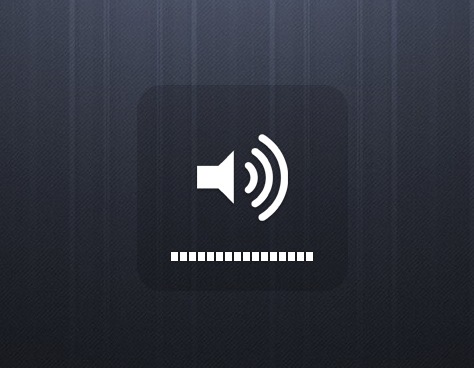
Vēl viens interesants mazliet par 3RVX ir tas, ka tasļauj atvērt lietotni Windows Mixer no lietotnes paziņojumu ikonas konteksta izvēlnes. Turklāt šeit varat iziet no lietotnes vai atvērt tās iestatījumus.
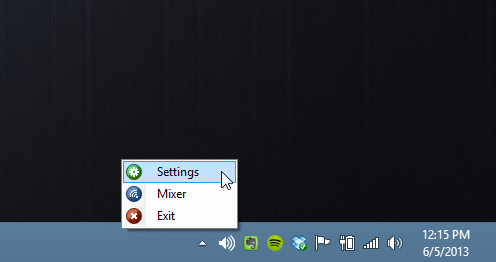
Iestatījumu logs uzliek daudz pielāgošanas iespējuiespējas uz galda. Papildus dažu vispārīgu parametru konfigurēšanai cilnē Vispārīgi, piemēram, norādot lietojumprogrammas valodu un programmas automātisko palaišanu, cita starpā varat mainīt arī dažas lietotnes ar displeju saistītās īpašības. Piemēram, varat izvēlēties saglabāt lietotnes logrīku virs citiem logiem, pārslēgt tā sistēmas teknes ikonu un norādīt uz visu ekrānu. Jūs pat varat pielāgot logrīka izbalēšanas aizkaves laiku, kā arī izbalēšanas ātrumu. Vēl viens parametrs, kuru varat pielāgot, ir logrīka pozīcija (lietotne atbalsta vairāku monitoru iestatījumus).
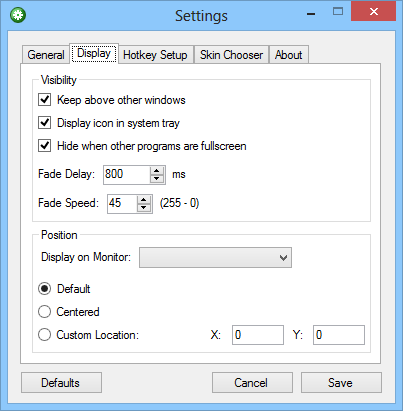
Karsto taustiņu iestatīšana ir kaut kas ārkārtīgi lielsērts. Tas lietotājiem vienkārši dod lielāku elastību, kas ir laba lieta. Jūs varat ne tikai mainīt esošos saīsnes, bet arī pievienot jaunus, lai veiktu dažas papildu darbības, piemēram, lietotnes iestatījumu loga atvēršanu vai iziešanu no lietotnes. Cilne Ādas izvēle cilnē Iestatījumi ļauj lietot kosmētiskas izmaiņas apjoma logrīkam, un komplektā ir dažas ādas, kas atrodas ārpus kastes.
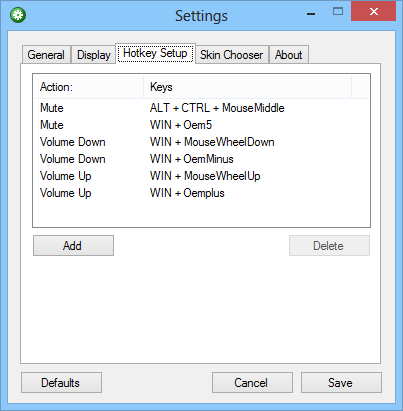
3RVX darbojas operētājsistēmās Windows XP, Vista, 7 un 8. Tiek atbalstīti gan 32 bitu, gan 64 bitu OS izdevumi.
Lejupielādējiet 3RVX













Komentāri